Etäisyysmittari + Blynk
Tässä projektissa luodaan etäisyysmittari joka lähettää dataa kännykässä olevaan Blynk-sovellukseen.
Blynk
- Asenna Blynk-sovellus älypuhelimeesi Google Playsta tai App Storesta.
- Valitse “Create new account.”
- Kirjoita emailisi (oikea email, jonka voit avata kohdassa 9) ja salasanasi ja valitse “Sign Up.”
- Valitse “Cool, got it.”
- Valitse “New Project.”
- Anna projektille jokin nimi, esimerkiksi “etäisyysmittari.”
- Valitse ESP8266 tilalle “Generic Board.”
- Valitse “Create.” Blynk saattaa kertoa, että sähköpostiisi on lähetetty auth token. Jatka eteenpäin.
- Avaa e-mailisi, etsi viesti jonka otsikko on jotakuinkin “Auth Token for etäisyysmittari project and device etäisyysmittari” ja kopioi sen sisältä löytyvä token, eli pitkä merkkijono joka koostuu satunnaisista numeroista ja kirjaimista. Kopioi tämä / pistä muistiin.
-
Luodaan nyt Blynkkiin widgetti joka tulee näyttämään etäisyyden. Valitse kuvassa korostettua “+”-nappi.
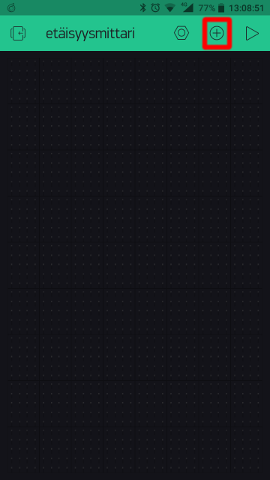
-
Valitse listasta “Gauge.”
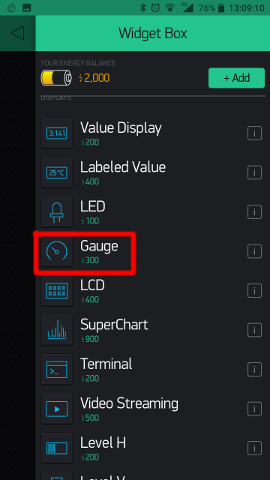
-
Valitse “Gauge” muokataksesi sitä.
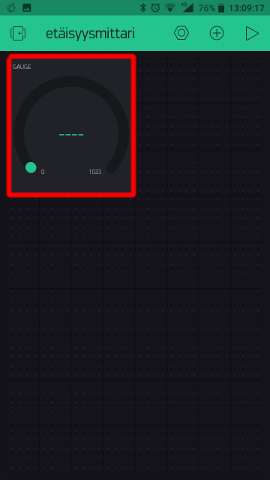
-
Vaihda kuvassa vihreällä korostettu numero 1023:sta 100:n (koska etäisyysmittarimme ei edes pysty yli 100 cm mittauksiin, tämä on Gaugen yläraja).
Paina sinisellä korostettua symbolia, tummana olleen symbolin pitäisi kirkastua. Tämä mahdollistaa desimaalilukujen näyttämisen (ja Arduino-koodimme vaatii sen).
Viimeisenä, valitse punaisella korostettu “PIN” kohta.
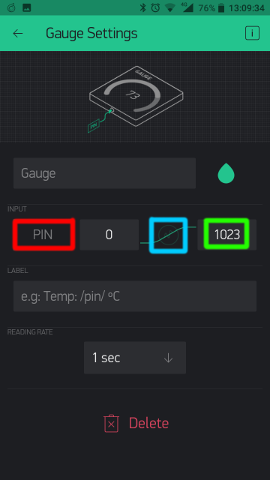
-
Valitse piniksi Virtual V1.
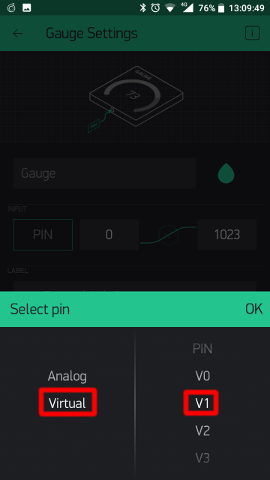
-
Palaa widget-näkymään.
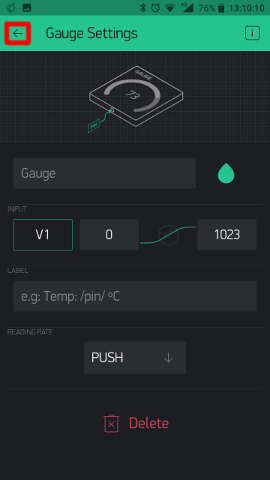
-
Valitse “play”-nappi käynnistääksesi widgetit.
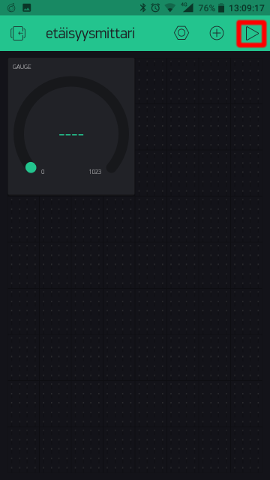
Rauta
Feather M0
Jotta voit siirtää koodit Adafruit Feather M0:n (Arduinon kaltaiset mikrokontrollerit joita tähän työhön käytetään), pitää asentaa kaksi asiaa Board Managerista.
- Lisää seuraava URL Arduinon asetuksissa (File -> Preferences) olevaan “Additional Boards Manager URLs” kohtaan:
https://adafruit.github.io/arduino-board-index/package_adafruit_index.json - Etsi Board Managerista (Tools -> Board -> Board Manager) SAMD, ja asenna Arduinon ja Adafruitin boardit. (Yleensä nämä ovat ylin ja alin vaihtoehto)
- Valitse boardiksesi Adafruit Feather M0. (Tools -> Board -> Adafruit Feather M0)
Liitännät
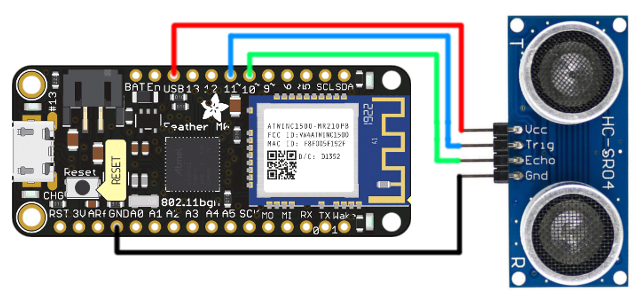
Koodi
-
Lisää kaksi kirjastoa: WiFi101 (Arduino) ja Blynk (Volodymyr Shymanskyy)
(Sketch -> Include Library -> Manage Libraries)
- Kopioi koodi tiedostosta
ultrasonic_blynk.inoArduino-koodieditoriin. - Korvaa
WIFI SSIDjaWIFI PASSWifisi asetuksilla. Voit käyttää esimerkiksi puhelintasi hotspottina. - Korvaa
BLYNK AUTHBlynk-osion kohdassa 9 kopioidulla koodilla.